Reklama
Už ste niekedy náhodou opustili svoj dokument Word 2016 bez uloženia? Nehody sa stali. Ale s Wordom nie je všetko stratené. Ukážeme vám, ako rýchlo vrátiť svoju prácu.
Ukážeme vám tiež, ako čo najlepšie využiť Funkcia balíka Office s názvom Automatické obnovenie Ako obnoviť všetky neuložené alebo prepísané súbory programu Microsoft ExcelAk náhodou stratíte súbor programu Excel, nemusíte začať znova. Ak počítač zlyhal alebo ste dokument zatvorili bez uloženia, je pravdepodobné, že budete môcť svoju prácu obnoviť. Čítaj viac . Zrážať svoju hlavu frustráciou bude minulosťou!
Ako obnoviť neuložené dokumenty
Tu je scenár. Pokazíte sa v dokumente programu Word. Zasiahli ste tlačidlo Zavrieť. Zobrazí sa okno s otázkou, či chcete uložiť zmeny. Omylom kliknete Neukladajte. Katastrofa! Alebo je to?
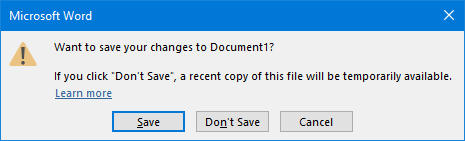
Najprv otvorte slovo. Prejdite na Súbor> Otvoriť. Tu nájdete zoznam všetkých vašich posledných dokumentov. V dolnej časti kliknite na položku Obnovenie neuložených dokumentov. Otvorí sa priečinok, ktorý obsahuje všetky neuložené dokumenty za posledné 4 dni.
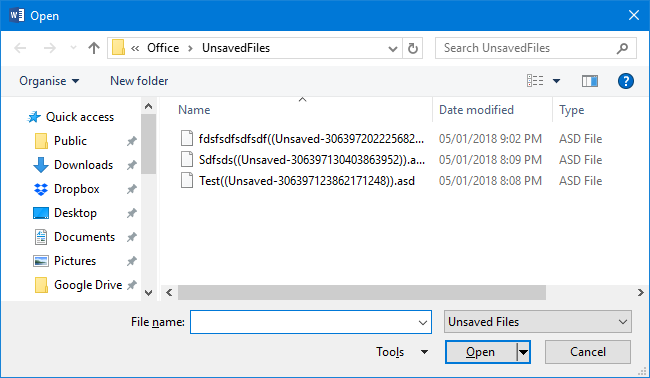
jednoducho dvojité kliknutie súbor na jeho otvorenie. nižšie stuha Ako optimalizovať pás kariet Office 2016 alebo rozhranie ponúkHľadáte často položky ponuky v aplikácii Microsoft Office? Je načase usporiadať a prispôsobiť ponuku Pásovka pre vaše osobné potreby. Budete prekvapení, aké flexibilné a ľahké je! Čítaj viac , zobrazí sa vám správa Toto je obnovený súbor, ktorý je dočasne uložený v počítači. cvaknutie Uložiť ako a vyberte niekde vo vašom systéme trvalý uloženie súboru. Po výbere kliknite na Uložiť.
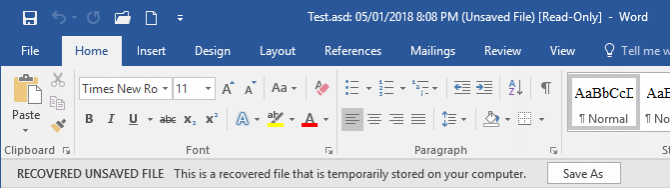
Ak sa nemôžete dostať k tomuto kroku a máte problémy s otvorením súboru, môže dôjsť k jeho poškodeniu. Kliknite na súbor v zozname a kliknite na ikonu rozbaľovacia šípka vedľa Otvorené. Tu si môžete vybrať Otvorte a opravte, ktorý sa pokúsi automaticky vyriešiť všetky problémy.
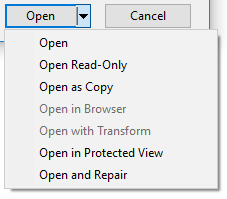
Ak chcete navigovať do priečinka neuložených dokumentov manuálne, stlačte tlačidlo Kláves Windows + R otvorte Spustiť. Zadajte nasledujúce a stlačte OK:
C: \ Users \% username% \ AppData \ Local \ Microsoft \ Office \ UnsavedFilesAko používať automatické obnovenie
AutoRecover je funkcia balíka Office Automatické ukladanie v aplikácii Office 2016 vám umožní vrátiť sa k predchádzajúcim verziám dokumentovTáto nová funkcia prišla s aktualizáciou júl 2017 pre predplatiteľov Office 365. Môžete ho nájsť ako nové prepínacie tlačidlo v ľavom hornom rohu v Excelu 2016 a PowerPoint 2016. Čítaj viac to je užitočné v prípade prerušenia programu Word, napríklad v prípade zlyhania systému alebo zlyhania systému Word výpadok napájania Výpadky napájania a váš inteligentný domov (nie je to také zlé, ako si myslíte)Máte obavy, že všetky vaše vylepšenia inteligentných domov prestanú fungovať vo chvíli, keď dôjde k výpadku napájania? Tu je príklad, ako výpadok napájania ovplyvní štyri kľúčové prvky technológie inteligentných domácností. Čítaj viac . Nie je to preto, aby ste nahradili úspory obvyklým spôsobom.
Ak chcete používať automatické obnovenie, spustite program Word a mali by ste vidieť Obnovenie dokumentu panel. Zobrazí sa zoznam všetkých dostupných súborov s ich názvom a časovou pečiatkou.
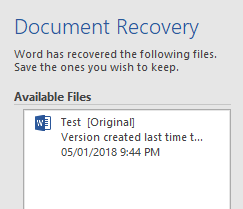
Kliknutím na jednotlivé súbory môžete postupne zobraziť, čo obsahuje. Ak chcete niečo uložiť, kliknite na ikonu rozbaľovacia šípka vedľa súboru a kliknite na tlačidlo Uložiť ako… Tu si môžete vybrať miesto, kam chcete súbor uložiť.
Program Word môže obnovené dokumenty ponúknuť iba pri tomto počiatočnom spustení, takže sa nemusíte zdržiavať, ak existuje niečo, čo chcete uložiť.
Ako prispôsobiť automatické obnovenie
Funkcia AutoRecover by mala byť v predvolenom nastavení povolená, ale znova ju skontrolujte a zistime, ako ju vylepšiť, keď sme pri nej. Otvorte Word a choďte na Súbor> Možnosti> Uložiť. Ak ešte nie je, začiarknite políčko Informácie AutoRecover sa ukladajú každých X minút.
Možno budete chcieť upraviť časový interval, v akom sa majú súbory automaticky ukladať. Niečo ako 10 je dobrý nápad.
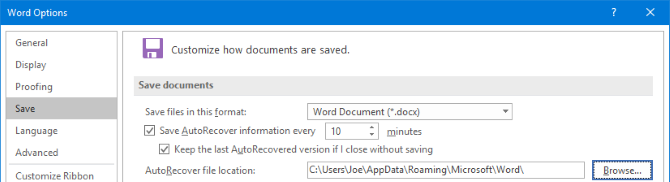
Zaškrtnite tiež Ak zatvorím bez uloženia, ponechajte si poslednú automaticky obnovenú verziu.
Pod tým nájdete AutoRecover umiestnenie súboru. Ak ho chcete zmeniť, kliknite na ikonu Prechádzať ..., prejdite na cestu k priečinku a kliknite na tlačidlo OK. Predvolená cesta k priečinku však bude pravdepodobne v poriadku.
Obnovené súbory
Dúfajme, že táto príručka vám pomohla obnoviť súbor Word 2016, o ktorom si myslíte, že je navždy preč.
Pamätajte si, že vaša práca neprestáva nič biť. Odhlásiť sa nášho sprievodcu o tom, ako automaticky uložiť prácu v systéme Windows Ako automaticky uložiť prácu v systéme WindowsKoľkokrát ste stratili prácu, pretože súbor, na ktorom ste pracovali, sa neuložil automaticky? Už sa vám to už nikdy nestane. Čítaj viac pre niekoľko tipov na to. Okrem funkcie AutoRecover spoločnosti Office vám predstavujeme aj funkcie automatického ukladania v prehliadači, programe Outlook, Poznámkový blok a nástroje tretích strán, ktoré vám pomôžu neustále zálohovať prácu.
Ak chcete ešte viac pomôcť so spätným získavaním súborov programu Word, prečítajte si naše informácie o ako obnoviť poškodené súbory balíka Office Prístup a obnovenie poškodených súborov balíka Office pomocou týchto tipovVáš dôležitý dokument je poškodený a nemáte zálohu? Nie všetko je stratené! Môžete skúsiť opraviť súbor alebo nájsť zálohu, ktorú ste nevedeli. Čítaj viac . Ľahko obnovíte svoje súbory programu Word.
Už sme vám predtým ukázali, ako na to obnoviť neuložené súbory programu Excel Ako obnoviť všetky neuložené alebo prepísané súbory programu Microsoft ExcelAk náhodou stratíte súbor programu Excel, nemusíte začať znova. Ak počítač zlyhal alebo ste dokument zatvorili bez uloženia, je pravdepodobné, že budete môcť svoju prácu obnoviť. Čítaj viac . Tento článok obsahoval metódu obnovenia prepísaných súborov, ktoré by ste mohli chcieť prijať pre všetky súbory balíka Office: urobte zvyk ukladanie dokumentov do priečinka OneDrive. Ak teraz prepíšete alebo odstránite súbor, môžete na jeho obnovenie použiť históriu verzií OneDrive.
Ak ste používateľom systému Mac, prečítajte si túto príručku ako obnoviť súbory Ako obnoviť minulé verzie stránok, slov a iných dokumentov MacNajlepším spôsobom, ako obnoviť súbory, nie je stratiť ich na prvom mieste, ale ak to nie je možné, tu sú niektoré z vecí, ktoré môžete vyskúšať. Čítaj viac .
Pomohla vám táto rada získať späť súbor, o ktorom ste si mysleli, že ste stratili? Máte vlastné tipy, ktoré môžete zdieľať pri obnove súboru Word 2016?
Joe sa narodil s klávesnicou v rukách a okamžite začal písať o technológii. Teraz je nezávislým spisovateľom na plný úväzok. Opýtajte sa ma na Loom.


